excel拖动排列步骤如下:1.我在EXCEL中输入以下数字,如图:2.现在我要想复制“1”,则拖动单元格A1,但此该你会发现,在下拖动下方有个方框,如图:3.上步出现的情况便是以顺序的方式出现,但你只需要点动那个右下方的方框,选择“复制单元格”即可......
如何在 Excel 表格中合并姓名
Excel教程
2022-04-11 22:34:33
在利用Excel表格进行日常办公时,人力资源的朋友们经常会在Excel表格当中统计人员姓名等信息,那么在表格当中,如果姓和名是分开显示的,那么如何在单元格当中快速合并姓名呢,今天小编就来教大家这个小技巧,一起来学习一下吧。
首先,看到如下表格,添加一行姓名列,如下图所示:

在单元格当中输入“=”,方便输入公式后正确合并:
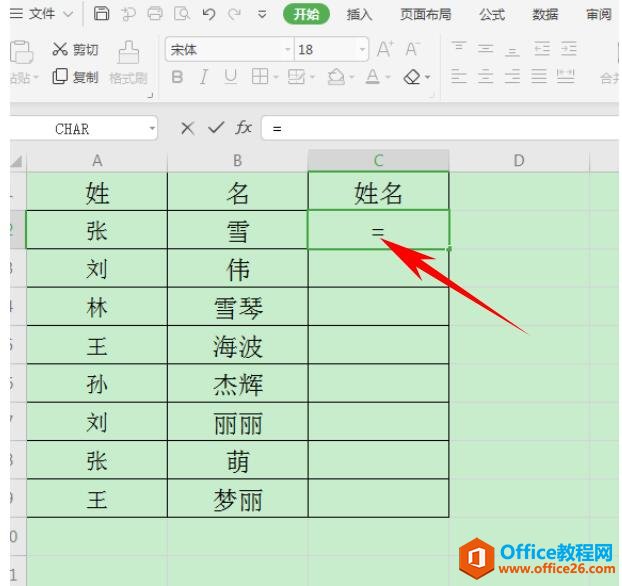
然后单击单元格A2与B2,中间用&链接符进行连接,如下图所示:
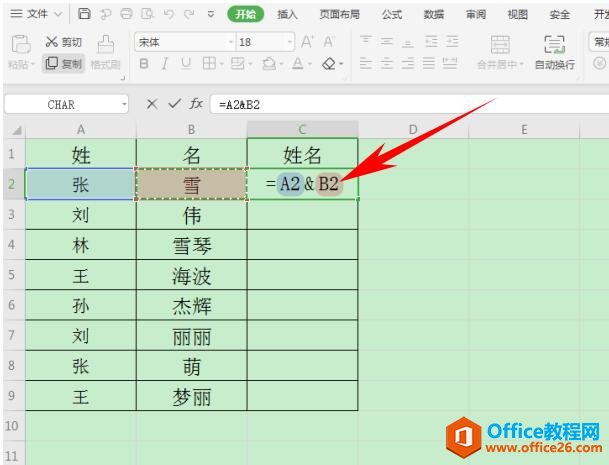
单击回车后,可以看到姓和名就连接在一起了,如下图所示:
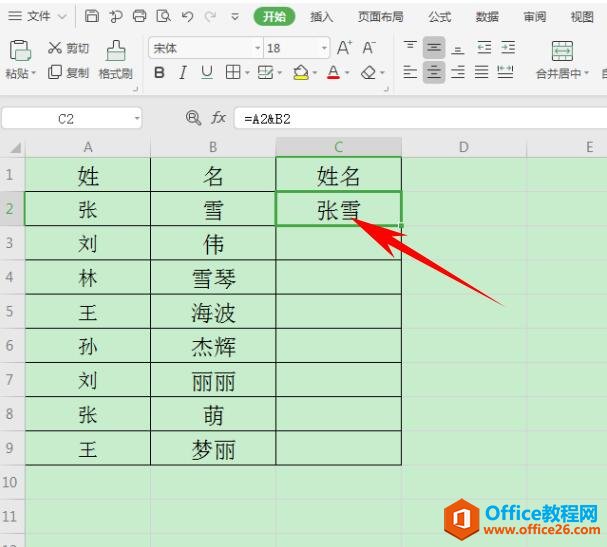
下拉单元格填充框,完善整个表格,如下图所示:
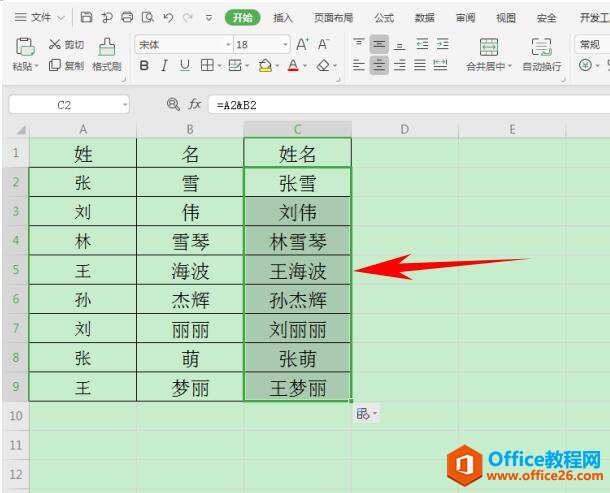
标签: Excel表格中合并姓名
相关文章
